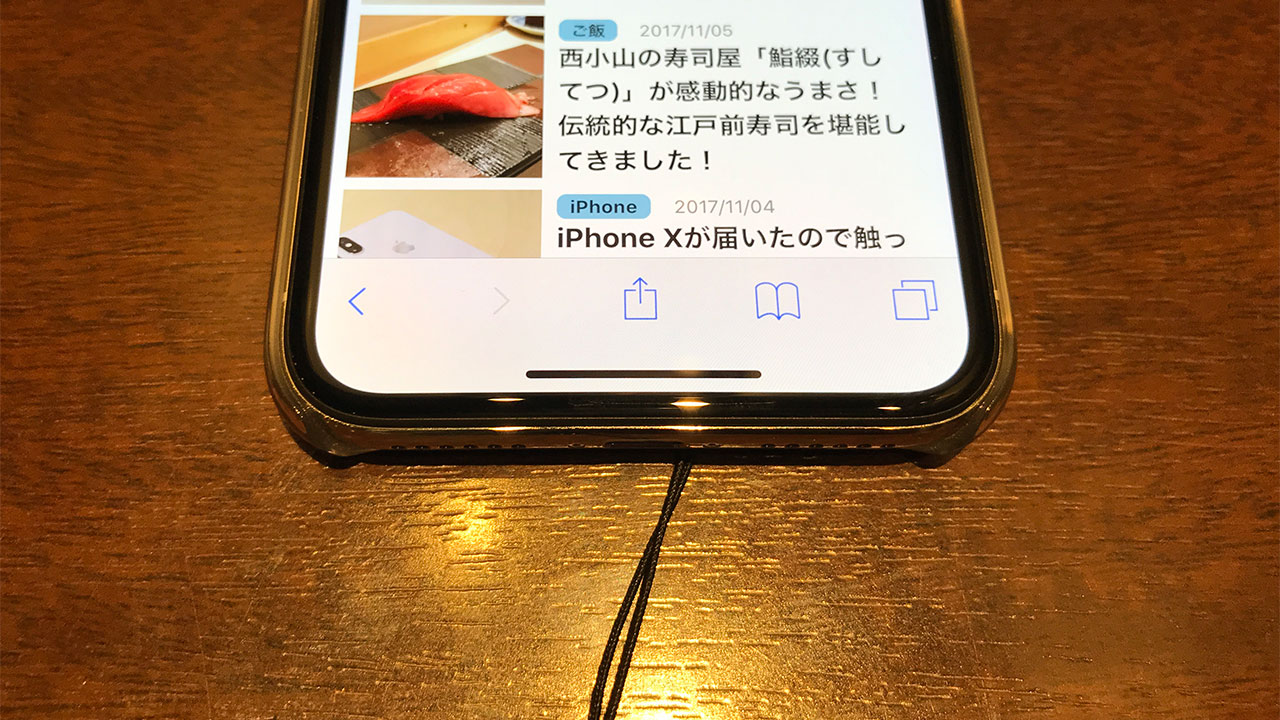iPhone Xになってホームボタンが廃止され、「ホームバー」というものになりました。
このホームバーでいろいろな操作ができるのですが、どれもやり方が分かりにくいので、ホームバーでできることをまとめてみました。
目次
ロックを解除する
まず最初にiPhoneのロックを解除する方法です。ホームバーを上にスワイプしてFace IDで認証されるとロックが解除されます。
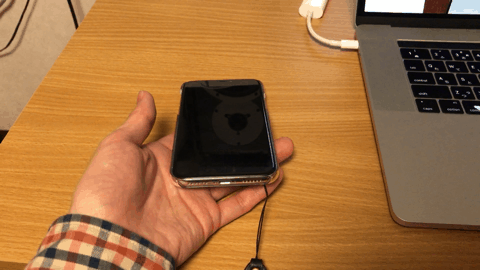
Face IDの認証を待たずにスワイプしてしまっても、その後すぐにFace IDで認証されますので、サクッとロック解除できますよ。
「手前に傾けてスリープ解除」をオンにしておくとより使い勝手が増します。
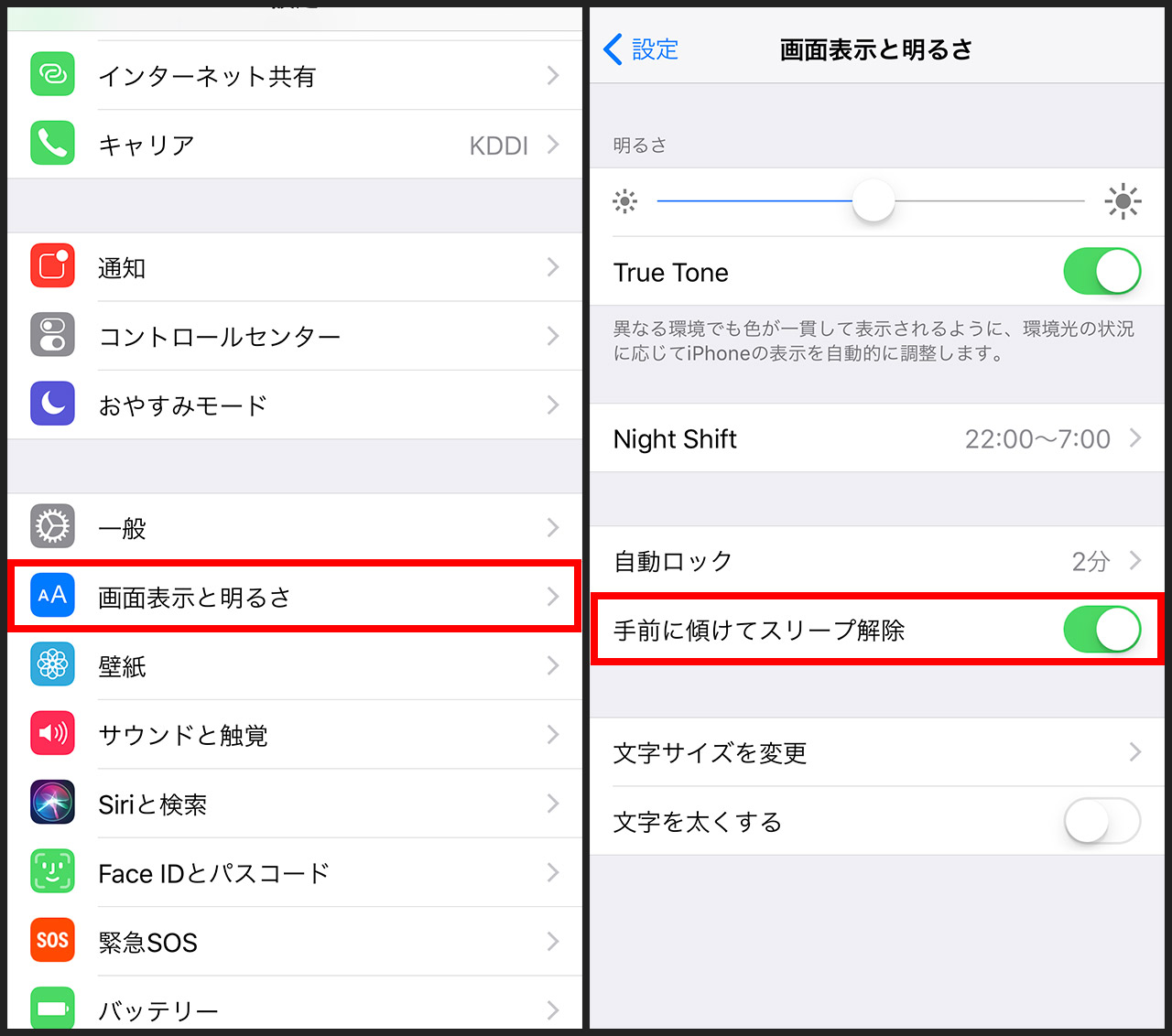
アプリを起動してる時にホーム画面に戻る
次にアプリを起動している状態からホーム画面に戻る方法。これはシンプルで、画面下に表示されたホームバーを下から上にスワイプすればホーム画面に戻ります。
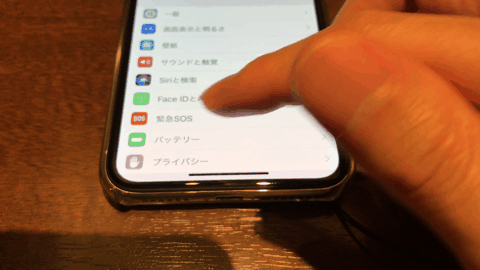
ホーム画面の2ページ目以降から1ページ目に戻る
ホーム画面ではホームバーは表示されませんが、2ページ目以降にいるときに同様の「画面下部で下から上にスワイプ」するとホーム画面の1ページ目に移動します。
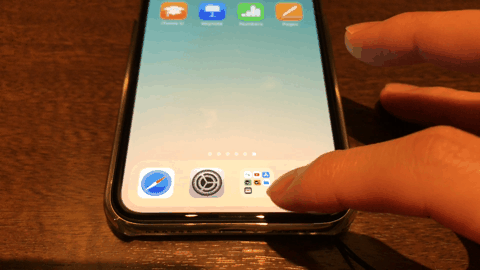
アプリを切り替えるアプリスイッチャーを起動
画面下部から上にスワイプする際、指を押しっぱなしにすることで、アプリを切り替えるための「アプリスイッチャー」を起動できます。
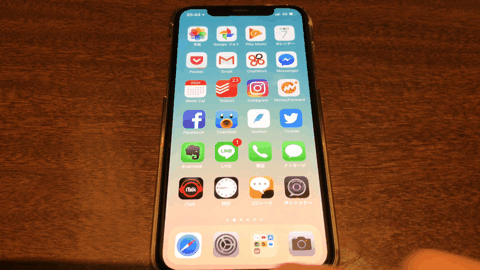
アプリを強制的に終了させるためには、アプリの画面を上方向にスワイプすればOKです。
左右にスワイプでアプリを切り替える
ホームバーに指を乗せて左右に動かすとアプリを切り替えられます。ホーム画面だとホームバーは表示されてませんが、操作自体は変わりません。
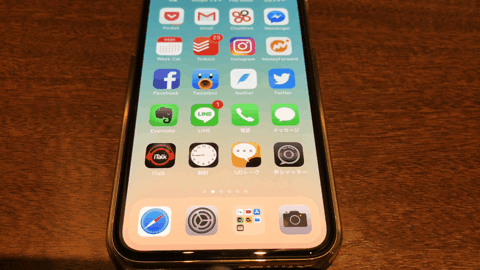
個人的にはこの機能がめちゃめちゃ便利だと感じてます。Macっぽい動きですよね。
下側にスワイプで簡易アクセス
以前のiPhoneではホームボタンをダブルタップしたら使えた「簡易アクセス」という機能。ホームボタンに指を乗せて下側に引っ張るように滑らせると起動します。
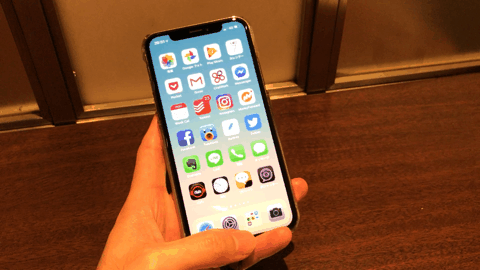
設定アプリ内で「一般>アクセシビリティ>簡易アクセスをオン」にしないと使えないので、発動しないという方は設定を見直してみてください。
最後に
iPhone Xを触るまではホームボタンがなくなって操作しにくいんじゃないかって思ってましたが、完全に杞憂でした。むしろホームバーの方が使いやすいです。
本文中にも書きましたが、左右スワイプでアプリ切り替えは特に重宝してます。